
Назив оперативног система Виндовс преводикао „прозори“. Ова опција за презентацију и организацију софтверских компоненти и њихових контрола омогућава вам врло једноставну и погодну интеракцију са графичким интерфејсом система. Даље ћемо размотрити главне типове прозора који се могу појавити, као и неке од елемената и радњи са њима.
Да би се дефинисала суштина овог појма, требапођите од његовог најчешћег тумачења. Као што можете претпоставити, Виндовс прозор је правоугаона област графичког интерфејса на рачунарском монитору која приказује програме, документе, обавештења, упите итд.

Сви прозори се могу поделити у два главна типа:променљив и променљив. Прозор који се може променити у Виндовсу може се наћи на екрану програма. Променљива величина се углавном користи за прозоре докумената, поруке и описе алатки.

Поред тога, постоје неке сорте прозора(најчешће су то поруке), које се не могу затворити на стандардни начин (у прозору нема дугмета са крстићем). Таквих обавештења можете се решити само кликом на посебна дугмад унутар прозора. Међутим, такође можете пронаћи прозоре критичних грешака које се уопште не затварају (само присилно поновно покретање система помаже да их се решите)
Дакле, схватили смо шта је Виндовс прозор. Сада ћемо погледати главне типове прозора који се могу наћи у овом оперативном систему. Међу главним типовима разликују се:
Виндовс програма и докумената који се у њима налазестворене, међусобно повезане. Али прозор апликације може се приказати сам (празан документ), а прозор документа без програма не може постојати одвојено. Ово је такозвани тип прозор-у-прозор. Виндовс 10 или било који други систем је живописна потврда овога.
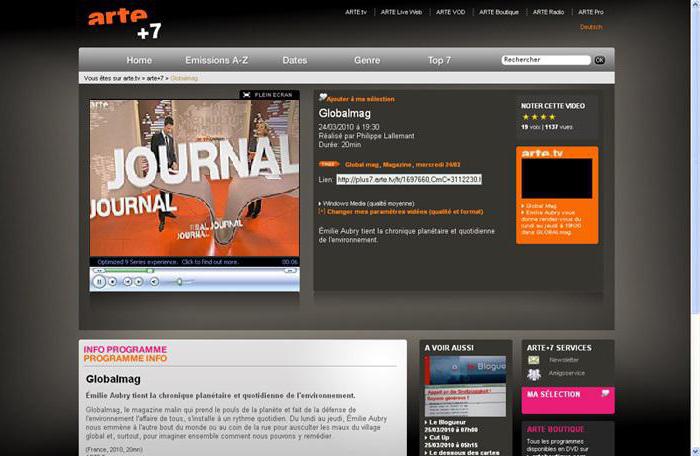
Поред тога, прозор у прозору често може битиможе се наћи и на Интернету, на пример, када гледате филм или слушате музику на мрежи, када љуска веб прегледача делује као главни прозор, а медија плејер уграђен у ресурс делује као други.
Ова врста прозора је највећа класа у графичком интерфејсу система, с обзиром да је њен рад у почетку изграђен на извршењу одређеног програма.

Прозори Виндовс програма суодређени радни простор у којем се креирају, уређују или уређују документи и, у зависности од врсте и сврхе апликације, могу бити присутни потпуно различити алати и контроле.
Међутим, постоји неколико заједничких елемената у свим прозорима апликација. То се посебно односи на три дугмета која се обично налазе у горњем десном углу.
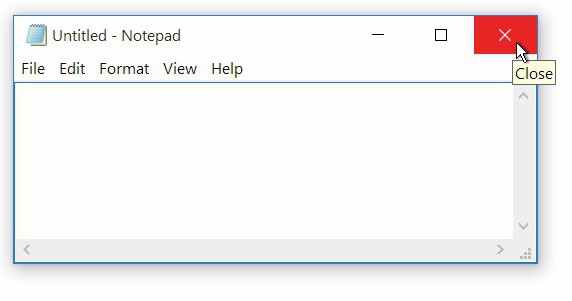
Дугме за крст је за брзогашење програма. Дугме са два квадрата омогућава вам брзо смањење величине прозора, након чега се мења у дугме са једним квадратом за брзо проширивање главног прозора на цео екран. Дугме са доњом цртицом служи за минимизирање главног прозора било на „Траку задатака“ (али програм или уређени документ остају активни у позадини, без ометања извршавања других процеса и апликација), или у системску палету.

Такође било који прозор Виндовс програма или независне компанијепрограмер може садржати посебно „заглавље“ са именом саме апликације и називом документа, кликом на њега и држањем тастера миша, прозор се може повући у било коју област екрана (само ако је апликација тренутно није покренута у режиму целог екрана) или брза промена величине двоструким кликом, што одговара притиску тастера са квадратом или два, као што је горе поменуто.
Испод, по правилу, постоји посебнатабла са алатима самог програма, још ниже је радно подручје прозора документа, на самом дну је статусна трака, која може приказати тренутне информације о самом документу, његове параметре, радње које се изводе на тренутак итд. У неким апликацијама може уопште бити одсутан. У „изворним“ Виндовс програмима можда се неће приказати због деактивирања.
Са бока, најчешће са десне (или леве стране) и одоздо(ређе - на врху) налазе се траке за померање које вам омогућавају кретање кроз тренутно невидљива подручја оквира с алатима самог програма или уређеног документа.
Што се тиче презентације и управљања Виндовс прозорима, погледајмо прво њихов изглед. Они могу изгледати другачије у зависности од верзије ОС-а.
Тако, на пример, у Виндовс 7 прозорима, тачније њиманеки елементи су провидни, јер је овај ефекат (Аеро) у почетку био постављен у самом интерфејсу система, у оперативним системима Виндовс КСП или Виста дизајн је тродимензионалан. У осмој и десетој модификацији, због употребе Метро интерфејса, све је равно.
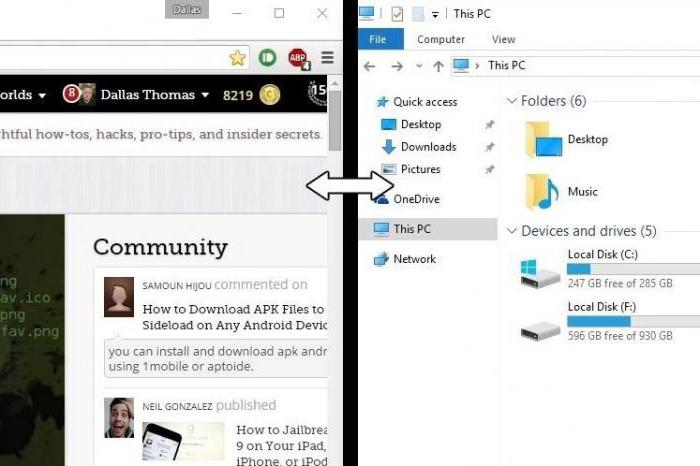
Али у погледу контроле, сви прозори имају неколикоОпшта правила. Ако се режим целог екрана не користи, они се могу повући држећи леви тастер миша на било ком месту на екрану, хоризонтално и вертикално променити величину постављањем курсора на бочне границе или пропорционално променити постављањем курсора на угао прозора.
Поред тога, истовремено могу бити отворени прозориактивно и неактивно (то се може видети променом боје „заглавља“), али активни прозор је увек у првом плану. Да бисте активирали неактивни прозор, довољно је да померите курсор на њега и притиснете леви тастер миша, мада између њих можете и да се крећете помоћу комбинације Алт + Таб (у ствари, овај метод је погодан за све програме, чак и ако користите режим целог екрана).
Коначно, дугме „Умањи све Виндовс“ или одвојено названа команда „Умањи све Виндовс“ у Виндовс системима минимизира све активне и неактивне прозоре програма на „Траку задатака“.
Ова врста прозора је само радно подручје у којем креирате или уређујете информације одређеног типа.

Ово подручје реагује на акције саинструментација главног програма, за унос са тастатуре или из другог извора. Конкретно, музичка продукција или софтвер за уређивање звука прихвата сигнале са МИДИ тастатура, повезаних електронских инструмената, микрофона или спољних аудио улаза.
Такви прозори су по правилу или већ доступни у некој апликацији или на Интернет ресурсу или их оперативни систем самостално приказује на екрану.
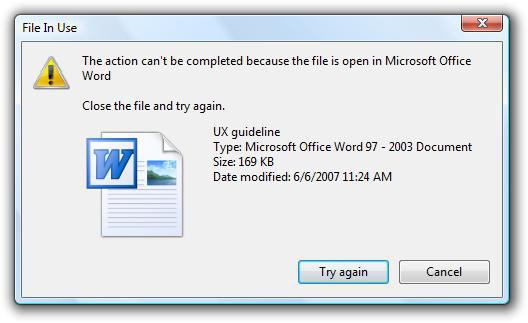
Суштина њиховог изгледа је да корисникобезбеђен је одређени избор радњи, без чије потврде је немогућ даљи рад програма или прелазак на следећу функцију. Такви прозори могу садржати листе или дугмад попут „Да“ („У реду“), „Не“, „Прихвати“, „Одбиј“, „Занемари“, „Прескочи“, „Покушај поново“, „Откажи“ итд. Другим речима , са програмске тачке гледишта, овде се примењује добро познати принцип „да, не, иначе“.
Ова врста прозора је обично скривена од очију корисника ипозива се углавном десним кликом. Ови менији садрже неке додатне команде које можда неће бити доступне када се користе главни алати програма.
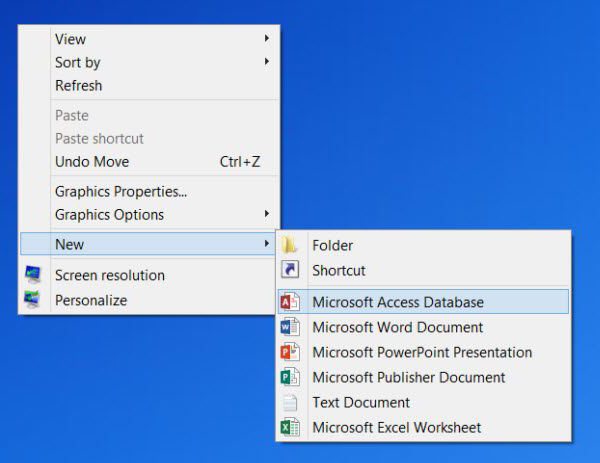
У саме Виндовс системе овде су такође интегрисане додатне линије, на пример, архивари, антивируси, откључавачи итд.
Коначно, овај тип прозора представља разне врсте упита или обавештења приликом извођења или захтевања / нуђења за извршење било које радње.

Системска обавештења се најчешће појављују упослужавник и украшени су у облику жутих правоугаоника. Други савети могу се појавити када задржите показивач изнад њих на одређеном месту у радном простору програма.


























